将Al文件另存为PNG格式的步骤
将Al文件另存为PNG格式的步骤
ai中想要导出一个png格式的文件,该怎么操作呢?下面我们就来看看将ai文件导出为png格式的教程。
1、在完成设计后,点击“文件”—“导出”
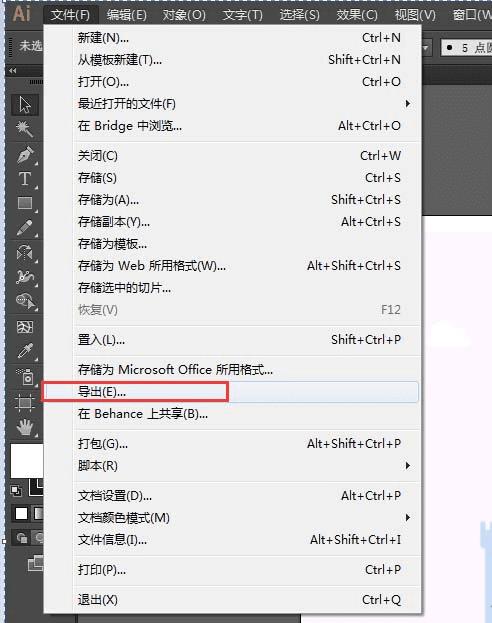
2、在弹出框里 选择png格式 文件名改成你要用的名字
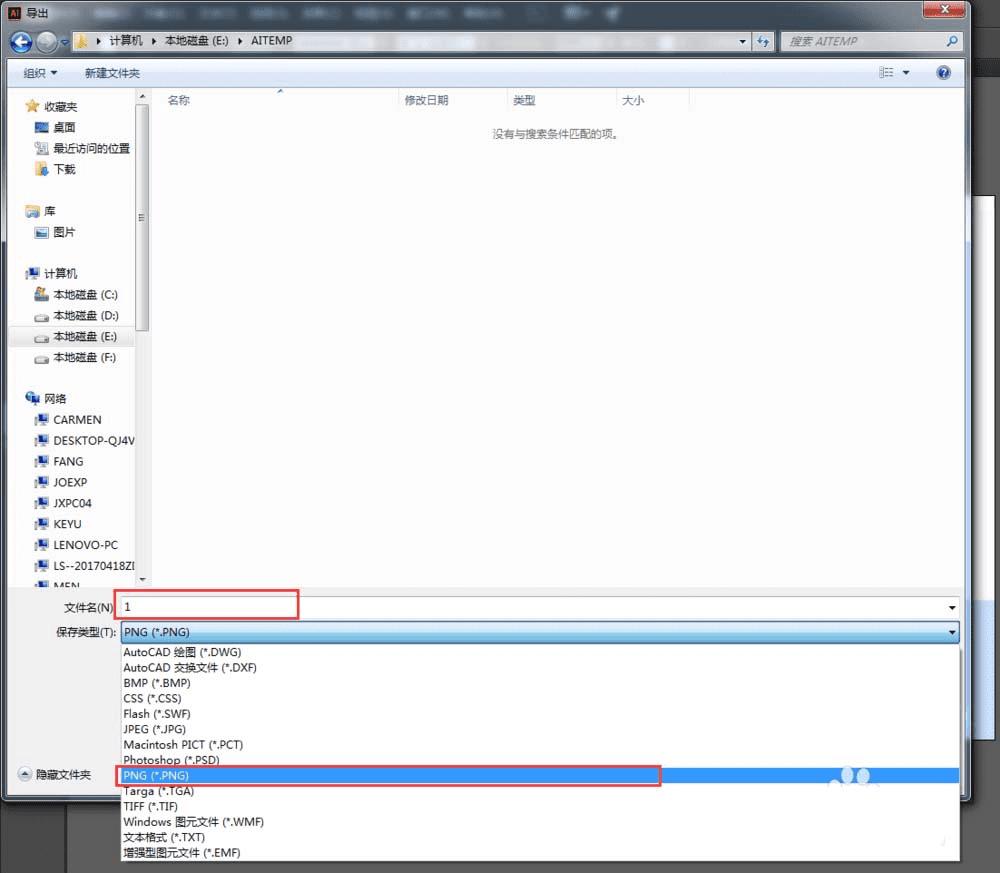
3、当“使用画板”未选中时,导出的图会有画板旁边练习区域的内容
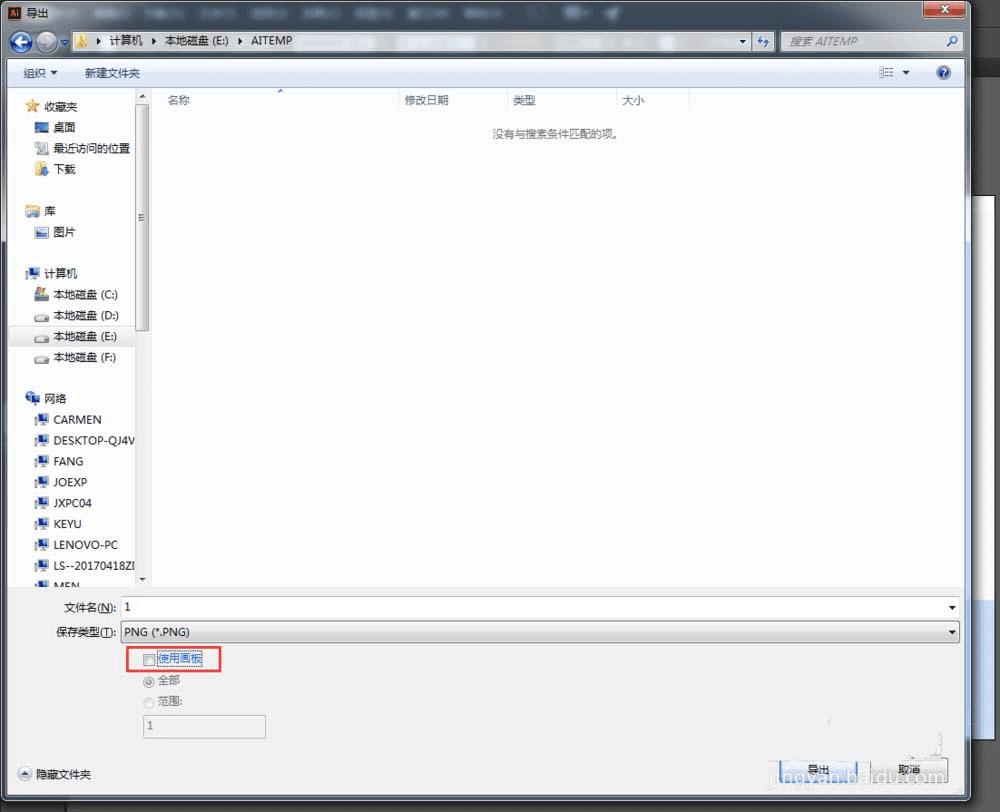
4、当选中“使用画板”后,再选择“全部”会将所有的画板分别导出png格式
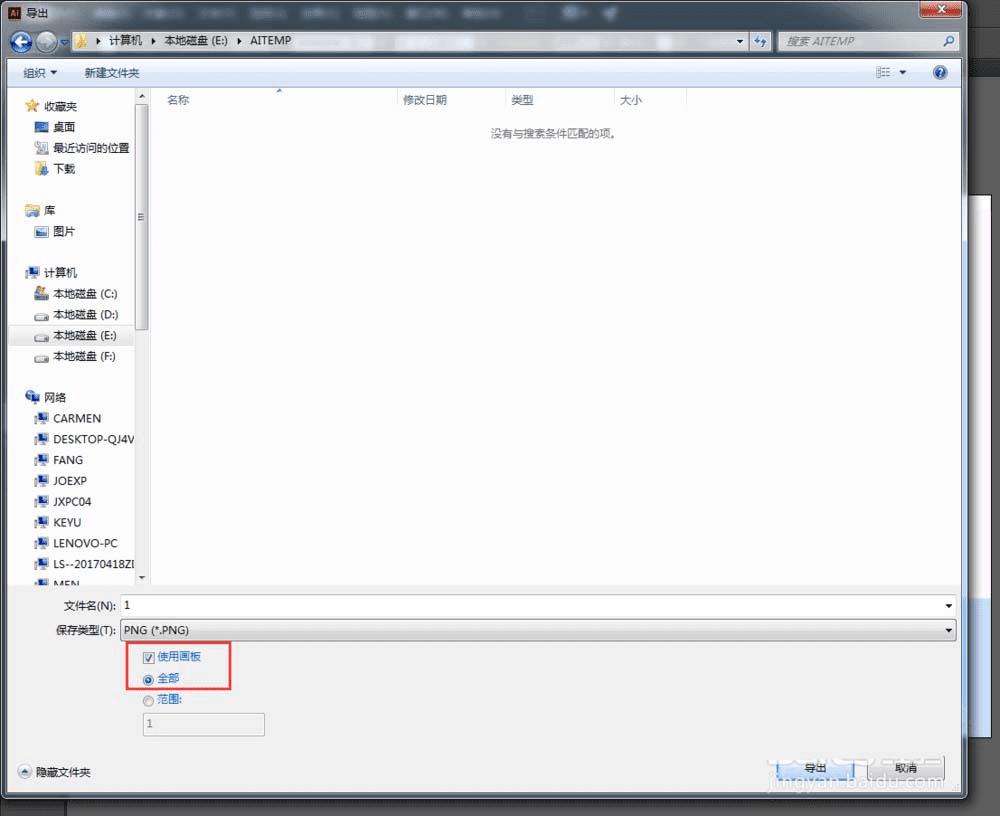
5、当选中“使用画板”后,再选择“范围”接着输入你想导出的画板编号 会导出指定画板的png图
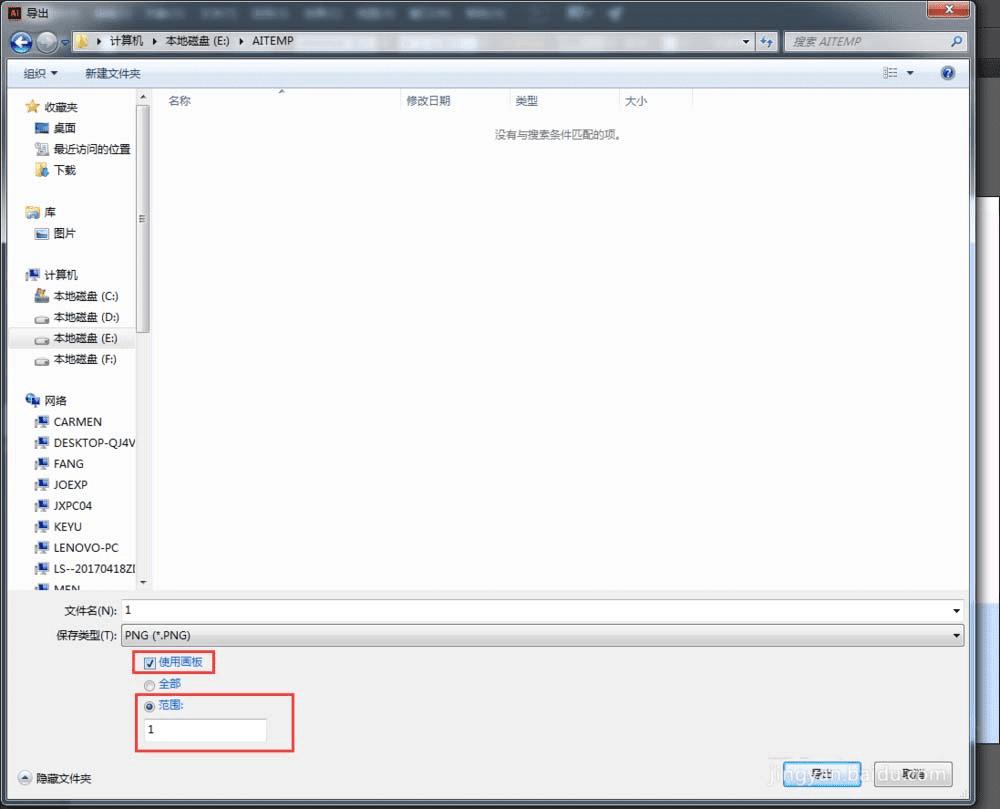
6、设置完后点击导出,在弹出的设置框中,其他的选项保持默认,在“消除锯齿”那里一般选择“优化图稿”,确定即可导出png格式的图片
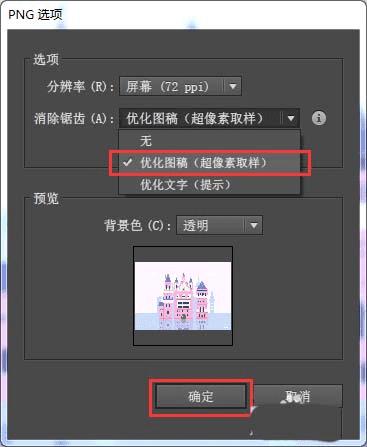
以上就是ai另存为png的教程,请继续关注路饭。